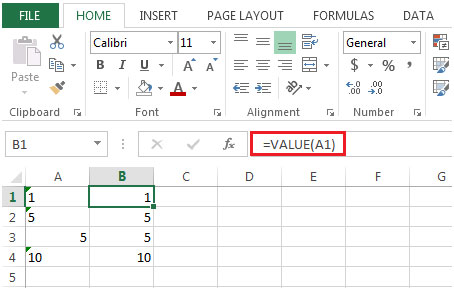Extracción Ocultos Apóstrofos de Números importados en Microsoft Excel 2010
En este artículo, aprenderemos cómo eliminar apóstrofos ocultos de números importados en Microsoft Excel 2010.
Al importar datos de Internet o de cualquier software, los números incluyen el apóstrofe inicial. Los números con apóstrofo se consideran texto en Excel.
Estos números no se pueden formatear como Número, Moneda, Porcentaje, Fecha, Hora, etc. Tampoco se pueden usar en cálculos como SUMA o PROMEDIO debido a su formato de texto. Las funciones no funcionarán en formato de texto a menos que se conviertan a números.
Usaremos la función VALOR para convertir texto en números.
===
Valor: convierte una cadena de texto que representa un número en un número
Sintaxis: = VALOR (texto)
Tomemos un ejemplo de cómo eliminar el apóstrofe de las celdas:
-
Tenemos algunos números en la columna A, incluido el apóstrofe al frente.
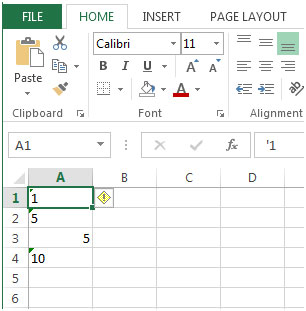
-
Para saber si la celda contiene apóstrofo, el número predeterminado siempre estará alineado a la derecha, mientras que los números que contienen apóstrofo estarán alineados a la izquierda.
-
La segunda pista que obtenemos del cuadro cuadrado de color amarillo está apareciendo.
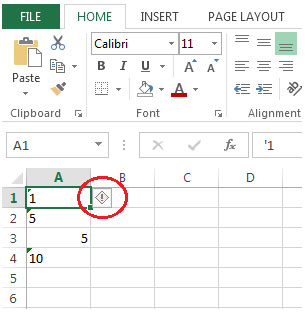
-
Si mueve el cursor sobre el cuadro cuadrado amarillo, verá que el color se volverá mucho más brillante.
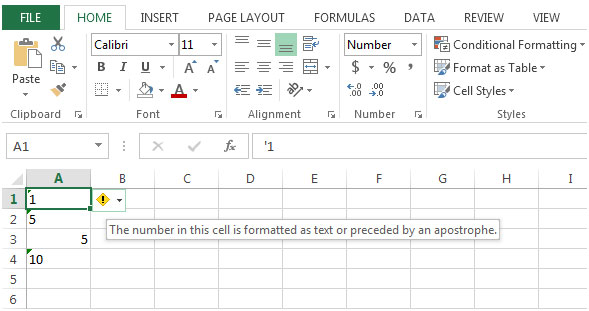
Al hacer clic en el cuadro cuadrado amarillo, encontrará la opción Convertir a número *
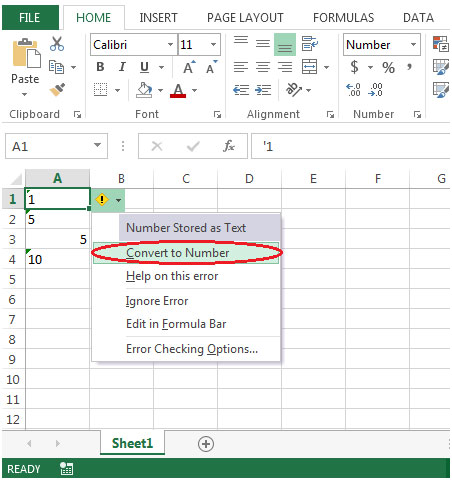
-
Al hacer clic en Convertir en número, el texto lo convertirá en un número.
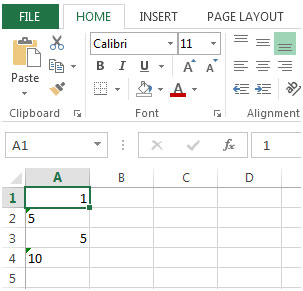
-
La segunda forma de convertir el número que contiene apóstrofo es usando la función Valor.
En el ejemplo anterior, ingrese la fórmula en la celda B1 * = VALOR (A1)